Comment changer le mot de passe sur le routeur d'un administrateur à un autre? Changer le mot de passe pour entrer dans le routeur
Si vous avez installé un routeur Wi-Fi chez vous, que vous l'avez configuré et que vous profitez de tous les avantages du Wi-Fi, vous devez absolument penser à la sécurité. Définir un bon mot de passe pour un réseau Wi-Fi est bien sûr un must! Je pense que vous avez déjà sécurisé le réseau sans fil. Mais n'oubliez pas que le routeur a un autre mot de passe qui protège les paramètres de votre routeur.
Chaque routeur Wi-Fi a des paramètres. Toute personne connectée à un routeur Wi-Fi peut entrer ces paramètres. Ainsi, pour que personne ne puisse ouvrir les paramètres de votre routeur et les modifier, lorsque vous entrez dans la page des paramètres, vous devez spécifier le nom d'utilisateur et le mot de passe. Par défaut, le nom d'utilisateur est généralement admin et le mot de passe est également admin.
Et ce qui est le plus intéressant, dans le processus de configuration du routeur, rarement quelqu'un change ce mot de passe. Maintenant, je vais vous montrer comment changer le mot de passe administrateur, qui est utilisé pour accéder aux paramètres du routeur. Regardons l'exemple des routeurs: Tp-Link, D-link, Asus et Zyxel.
Je vous conseille fortement de changer le mot de passe administrateur par défaut en un autre, plus complexe, même pendant le processus de configuration du routeur. Si cela n'est pas fait, votre voisin, par exemple, après s'être connecté à votre Wi-Fi, pourra accéder aux paramètres et les modifier. Par exemple, changez le mot de passe d'un réseau Wi-Fi :) Vous ne pourrez plus vous connecter au Wi-Fi. Eh bien, lorsque vous comprendrez de quoi il s'agit, vous devrez réinitialiser les paramètres du routeur et le configurer à nouveau.
Et vous devez protéger les paramètres du routeur des clients qui se connecteront à votre réseau. Vos proches, amis, collègues, etc.
Lorsque vous modifiez votre mot de passe, essayez de vous en souvenir ou, mieux encore, notez-le quelque part. Si vous l'oubliez, vous ne pourrez pas ouvrir les paramètres du routeur et vous devrez effectuer une réinitialisation d'usine.
Changez le mot de passe administrateur sur le routeur Tp-Link
Voyons d'abord comment changer le mot de passe pour entrer les paramètres sur Tp-Link. Vous devez vous connecter au routeur et accéder aux paramètres 192.168.1.1 ou 192.168.0.1. Spécifiez le nom d'utilisateur et le mot de passe pour accéder aux paramètres. Les paramètres par défaut sont admin et admin. Voici des instructions détaillées sur la façon de se connecter au panneau de contrôle sur Tp-Link.
Dans les paramètres, ouvrez l'onglet Outils système - Mot de passe . Dans les champs Ancien nom d'utilisateur et Ancien mot de passe , vous devez spécifier l'ancien nom d'utilisateur et le mot de passe. Si vous ne les avez pas modifiés, il s'agit des administrateurs et des administrateurs. Eh bien, vous devez spécifier un nouveau nom d'utilisateur et deux fois un nouveau mot de passe. Le nom d'utilisateur peut être laissé en tant qu'administrateur si vous le souhaitez.
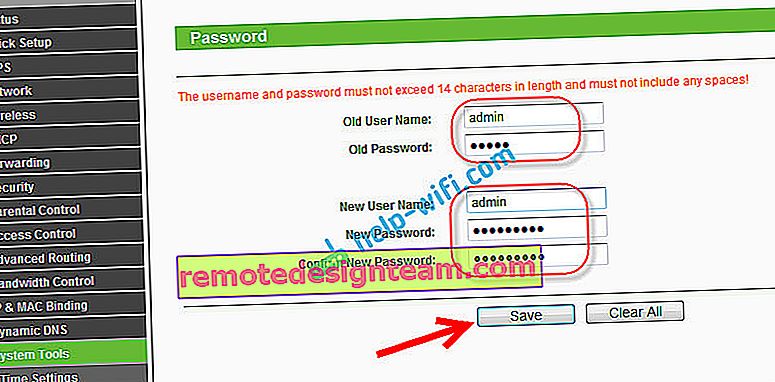
Après avoir appuyé sur le bouton Enregistrer , une fenêtre d'autorisation apparaît, dans laquelle vous devez spécifier un nouveau nom d'utilisateur et mot de passe.

Modification du mot de passe pour la saisie des paramètres sur les routeurs D-link
Accédez aux paramètres 192.168.0.1. Allez dans l'onglet Système - Mot de passe administrateur . Entrez le nouveau mot de passe deux fois et cliquez sur le bouton Appliquer . La fenêtre contextuelle " La configuration de l'appareil a été modifiée" apparaît . Cliquez dessus pour enregistrer vos modifications.
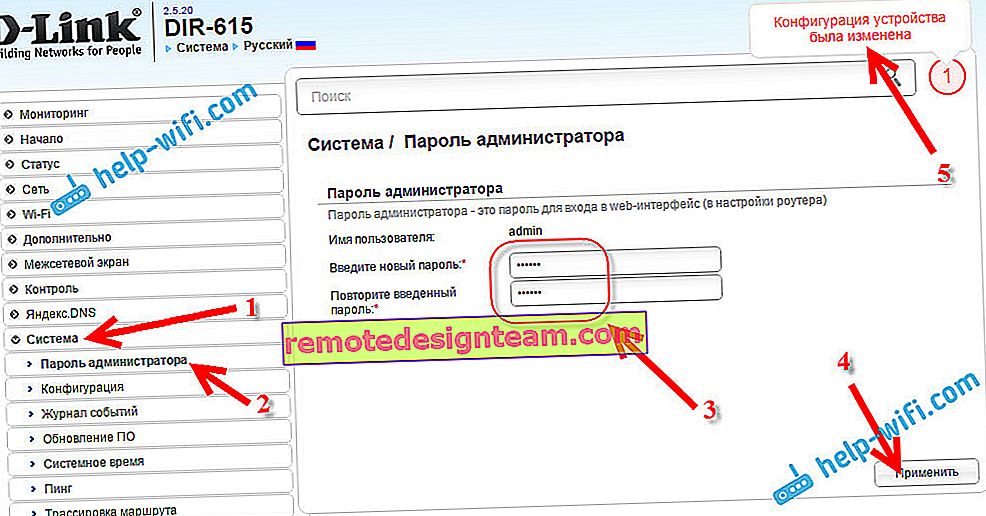
À propos, le routeur ne vous permettra pas de définir à nouveau le mot de passe administrateur. Il doit être différent de la connexion.
Après le redémarrage, pour entrer les paramètres, vous devrez spécifier un nouveau mot de passe.

Protection des paramètres du routeur Asus
Accédez au panneau de configuration à l'adresse 192.168.1.1. Vous pouvez regarder cette instruction. Dans les paramètres, allez dans l'onglet Administration . Dans le champ Nouveau mot de passe , vous devez spécifier un mot de passe pour protéger les paramètres. Entrez le mot de passe deux fois et cliquez sur le bouton Appliquer .
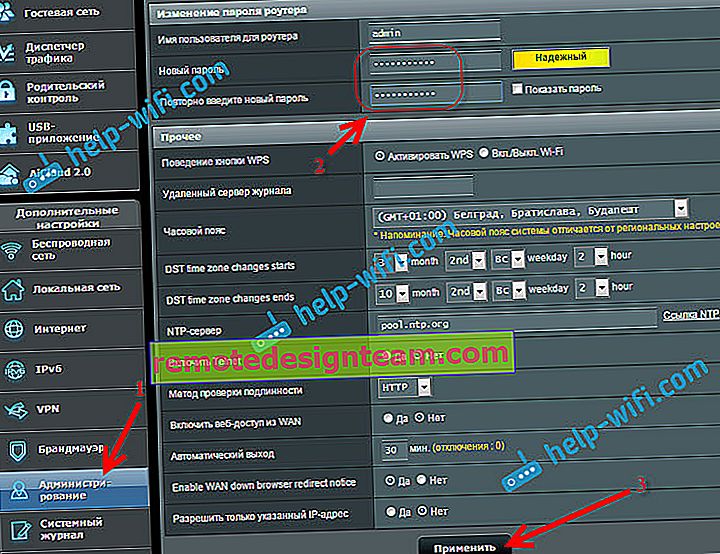
Après cela, utilisez un nouveau mot de passe pour entrer les paramètres.
Changer le mot de passe administrateur sur les routeurs ZyXEL
Sur les routeurs Zyxel, tout est à peu près pareil. Vous devez d'abord accéder aux paramètres. Dans les paramètres, allez dans l'onglet Système en bas , sélectionnez l'onglet Utilisateurs en haut et cliquez sur admin .
Une fenêtre apparaît dans laquelle vous devez entrer un mot de passe et cliquez sur le bouton Enregistrer .
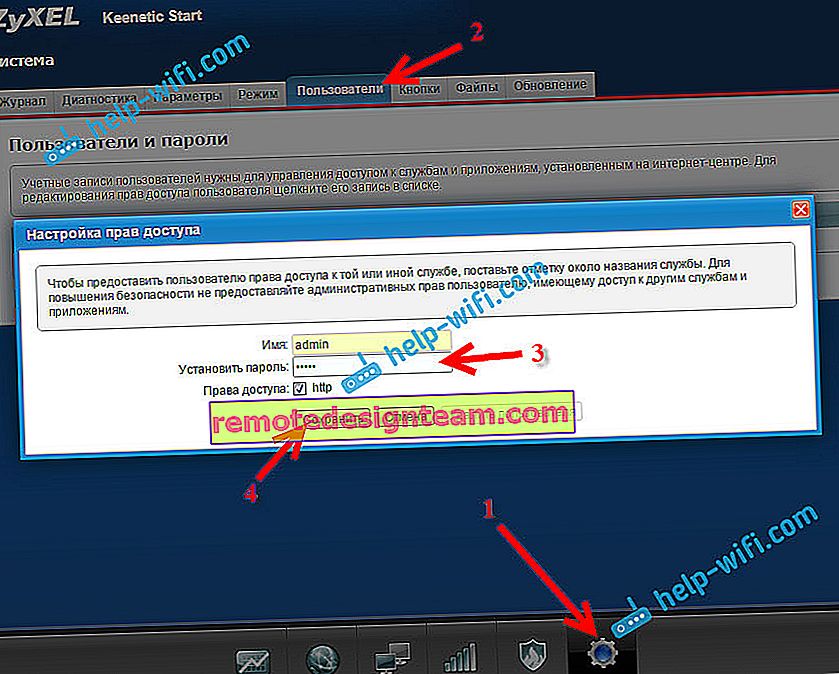
Voilà, le mot de passe par défaut sera remplacé par celui que vous avez défini.









